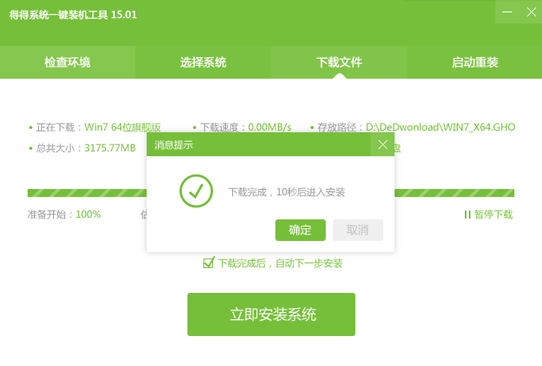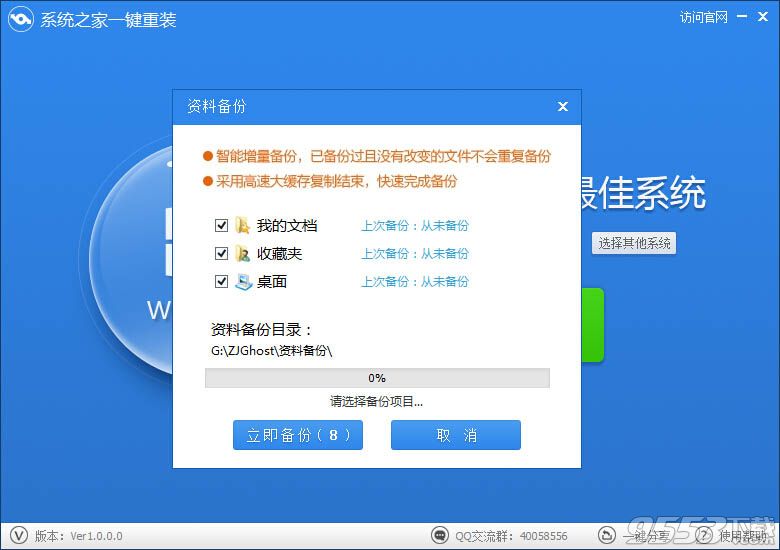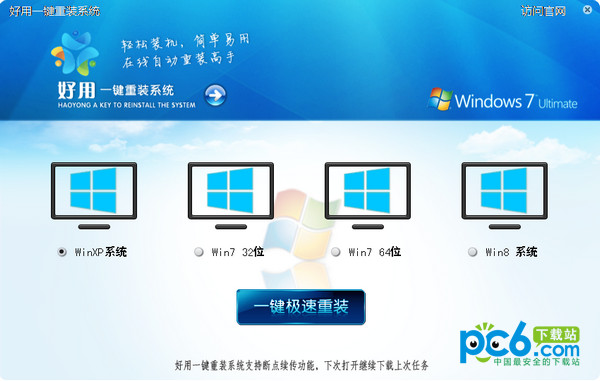有时候我们希望在自己电脑中留有一点个人隐私,希望给某些文件设置密码,只有输入密码才可以访问,就像我们QQ空间相册中,很多朋友都喜欢为自己相册设置密码,只给告诉密码的朋友访问,那么在我们电脑中文件夹如何设置密码呢?今天本文将与大家分享下Win7文件夹怎么设置密码,有兴趣的朋友不妨一起来看看吧。
类似阅读:Win7怎么设置密码 win7设置开机密码教程
其实关于Win7文件夹怎么设置密码?这个问题是一网友提出了,网友称这两天中秋国庆与朋友都一起去旅游了,拍摄了不少照片回来,其中很多都拍摄的比较满意,但部分拍摄的有点囧,但个人又不希望删掉,因此想在电脑中单独创建一个加密文件夹,把这些个人觉得拍摄不是很好的照片也保存到加密文件当中,这样就可以很好的保护自己隐私了,以后自己也可以看看,如果有朋友或者家人要看,只有告诉密码才可以,那么文件夹怎么设置密码呢?
由于目前都是Win7系统,所以本来将以主流的Win7系统为例,为大家介绍下Win7文件夹设置密码的实现方法,首先我们要知道Win7系统本身是没有文件夹加密功能的,我们只能借助地方软件来得以实现Win7文件夹加密功能,这里笔者推荐几款可用的文件夹加密软件:比较容易使用的有:隐身侠、超级文件加密等软件,下面简单介绍下隐身侠文件加密软件:
首先我们在百度搜索“隐身侠”即可找到该款软件,并实现下载,如下图:

百度搜索隐身侠下载
隐身侠是用于保护电脑及移动存储设备中的重要文件、私密信息以及多种程序的新一代电脑信息安全产品,能够为用户存放在电脑硬盘/移动硬盘/U盘上的信息提供轻松保密服务软件,使用比较简单,下载安装后,首次使用为隐身侠创建密码,然后在隐身侠中创建加密文件夹,以后只有输入密码登录隐身侠才可以查看之前创建的文件夹,从而达到在电脑中创建加密文件夹,隐身侠使用方法如下图:

隐身侠软件界面

隐身侠创建Win7加密文件
另外我们也可以使用诸如超级文件加密大师等软件在Win7电脑中为文件设置密码,由于都是小巧实用软件,使用方法非常简单,这里就不为大家一一介绍了,有兴趣的朋友可以百度搜索下软件,然后安装使用即可。
- 深度一键重装系统软件V8.8.5简体中文版
- 【电脑重装系统】小马一键重装系统V7.5.3
- 【电脑系统重装】小马一键重装系统V4.0.8装机版
- 【重装系统软件下载】屌丝一键重装系统V9.9.0尊享版
- 【重装系统】魔法猪一键重装系统工具V4.5.0免费版
- 【电脑重装系统】系统之家一键重装系统V6.0精简版
- 小白一键重装系统v10.0.00
- 【重装系统】无忧一键重装系统工具V5.8最新版
- 【一键重装系统】系统基地一键重装系统工具V4.0.8极速版
- 黑云一键重装系统软件下载免费版5.9.6
- 系统基地一键重装系统工具极速版V4.2
- 系统重装软件系统之家一键重装V1.3.0维护版
- 【电脑重装系统】系统之家一键重装系统软件V5.3.5维护版
- 【电脑重装系统】黑云一键重装系统软件V4.2免费版
- 雨林木风一键重装系统工具V7.6.8贡献版
- 系统重装步骤
- 一键重装系统win7 64位系统 360一键重装系统详细图文解说教程
- 一键重装系统win8详细图文教程说明 最简单的一键重装系统软件
- 小马一键重装系统详细图文教程 小马一键重装系统安全无毒软件
- 一键重装系统纯净版 win7/64位详细图文教程说明
- 如何重装系统 重装xp系统详细图文教程
- 怎么重装系统 重装windows7系统图文详细说明
- 一键重装系统win7 如何快速重装windows7系统详细图文教程
- 一键重装系统win7 教你如何快速重装Win7系统
- 如何重装win7系统 重装win7系统不再是烦恼
- 重装系统win7旗舰版详细教程 重装系统就是这么简单
- 重装系统详细图文教程 重装Win7系统不在是烦恼
- 重装系统很简单 看重装win7系统教程(图解)
- 重装系统教程(图解) win7重装教详细图文
- 重装系统Win7教程说明和详细步骤(图文)